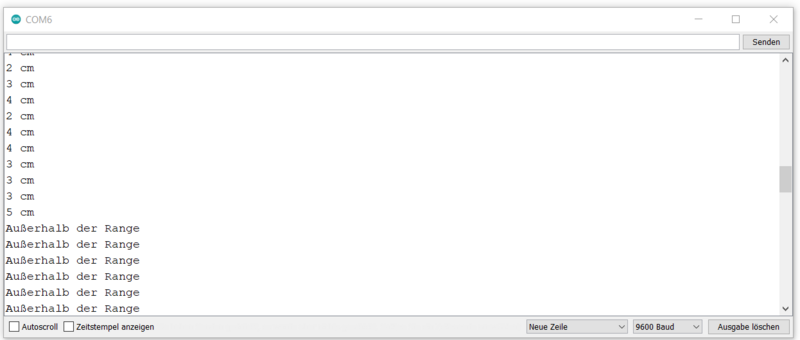Arduino Projekt: Ultraschallsensor Sicherheitssystem mit Buzzer: Unterschied zwischen den Versionen
| Zeile 62: | Zeile 62: | ||
== '''Programmierung''' == | == '''Programmierung''' == | ||
<big>'''Schritt 1'''</big> | <big>'''Schritt 1'''</big><br> | ||
Erstellen der ersten '''Arduino Datei''' ([https://wiki.hshl.de/wiki/index.php/Erste_Schritte_mit_der_Arduino_IDE Link zum Tutorial]). | |||
<big>'''Schritt 2'''</big> | <big>'''Schritt 2'''</big><br> | ||
Kenntnisse in den '''Programmierrichtlinien''' für die Erstellung von Software. ([[Programmierrichtlinien Einsteiger|Link]])<br> | |||
Grundkenntnisse vom Projekt '''"Pulsierende LED"''' verstanden haben. ([[Grundkenntnisse Programmierung (Pulsierende LED) |Link]])<br> | |||
Grundkenntnisse für das Projekt '''"Arduino LED Würfel"''' verstehen. ([[Grundkenntnisse Programmierung (Arduino LED Würfel) |Link]])<br> | |||
Grundkenntnisse für das Projekt '''"Ultraschallsensor Sicherheitssystem mit Buzzer"''' verstehen. ([[Grundkenntnisse Programmierung (USS mit Buzzer) |Link]]) | |||
<big>'''Schritt 3'''</big><br> | |||
Nachdem die Schritte 1 und 2 abgeschlossen sind, kann mit der Programmierung des Projektes gestartet werden.<br> | |||
'''1)''' '''Initialisierung''' <br> | '''1)''' '''Initialisierung''' <br> | ||
Nachdem das Projekt aufgebaut ist, kann mit der Programmierung begonnen werden.<br> | Nachdem das Projekt aufgebaut ist, kann mit der Programmierung begonnen werden.<br> | ||
Zuerst müssen die verwendeten Schnittstellen am Arduino | Zuerst müssen die verwendeten Schnittstellen am Arduino initialisiert werden. <br> | ||
Hierfür wird zusätzlich eine neue Methode verwendet, siehe #define Grundkenntnisse.<br> | Hierfür wird zusätzlich eine neue Methode verwendet, siehe #define Grundkenntnisse.<br> | ||
'''Tipp:''' | '''Tipp:''' Initialisiert werden müssen, LEDs, Buzzer, Ultraschallsensor und die internen Timer und Variablen. | ||
{| role="presentation" class="wikitable mw-collapsible mw-collapsed" | {| role="presentation" class="wikitable mw-collapsible mw-collapsed" | ||
| Zeile 103: | Zeile 104: | ||
|} | |} | ||
'''2)''' '''pinMode()'''<br> | '''2)''' '''pinMode()'''<br> | ||
Nachdem Initialisieren folgt das | Nachdem Initialisieren folgt das Festlegen der pinMode() Funktion für die OUTPUTS und INPUTS.<br> | ||
Hierfür wird die Funktion <code> pinMode(NAME,OUTPUT); </code> oder <code> pinMode(NAME,INPUT); </code> benötigt.<br> | Hierfür wird die Funktion <code> pinMode(NAME,OUTPUT); </code> oder <code> pinMode(NAME,INPUT); </code> benötigt.<br> | ||
{| role="presentation" class="wikitable mw-collapsible mw-collapsed" | {| role="presentation" class="wikitable mw-collapsible mw-collapsed" | ||
| Zeile 131: | Zeile 132: | ||
void loop() { | void loop() { | ||
digitalWrite(trigPin, LOW); //Hier nimmt man die Spannung für kurze Zeit vom Trigger-Pin, damit man später beim | digitalWrite(trigPin, LOW); //Hier nimmt man die Spannung für kurze Zeit vom Trigger-Pin, damit man später beim Senden des Trigger-Signals ein rauschfreies Signal hat. | ||
delay(5); //Dauer: 5 Millisekunden | delay(5); //Dauer: 5 Millisekunden | ||
digitalWrite(trigPin, HIGH); //Jetzt sendet man eine Ultraschallwelle los. | digitalWrite(trigPin, HIGH); //Jetzt sendet man eine Ultraschallwelle los. | ||
| Zeile 142: | Zeile 143: | ||
Nun muss noch die Entfernung und die Dauer von der Ultraschallwelle bestimmt werden.<br> | Nun muss noch die Entfernung und die Dauer von der Ultraschallwelle bestimmt werden.<br> | ||
Die Dauer wird mit der Funktion <code>pulseIn(Name,HIGH);</code> bestimmt.<br> | Die Dauer wird mit der Funktion <code>pulseIn(Name,HIGH);</code> bestimmt.<br> | ||
Um die Entfernung zu messen benötigt man eine Rechnung die wie folgt ablaufen soll.<br> | Um die Entfernung zu messen, benötigt man eine Rechnung, die wie folgt ablaufen soll.<br> | ||
Zurechnen ist die Strecke von einem Weg mal die Schallgeschwindigkeit = 0.03432. | Zurechnen ist die Strecke von einem Weg mal die Schallgeschwindigkeit = 0.03432. | ||
{| role="presentation" class="wikitable mw-collapsible mw-collapsed" | {| role="presentation" class="wikitable mw-collapsible mw-collapsed" | ||
| Zeile 149: | Zeile 150: | ||
| | | | ||
<syntaxhighlight lang="C" style="border: none; background-color: #EFF1C1; font-size:14px"> | <syntaxhighlight lang="C" style="border: none; background-color: #EFF1C1; font-size:14px"> | ||
dauer = pulseIn(echoPin, HIGH); //Mit dem Befehl „pulseIn“ zählt der | dauer = pulseIn(echoPin, HIGH); //Mit dem Befehl „pulseIn“ zählt der Mikrocontroller die Zeit in Mikrosekunden, bis der Schall zum Ultraschallsensor zurückkehrt. | ||
entfernung = (dauer/2) * 0.03432; | entfernung = (dauer/2) * 0.03432; | ||
//Nun berechnet man die Entfernung in Zentimetern. | //Nun berechnet man die Entfernung in Zentimetern. | ||
//Man teilt zunächst die Zeit durch zwei ( | //Man teilt zunächst die Zeit durch zwei (weil man ja nur eine Strecke berechnen möchte und nicht die Strecke hin und zurück). | ||
//Den Wert multipliziert man mit der Schallgeschwindigkeit in der Einheit Zentimeter/Mikrosekunde und erhält dann den Wert in Zentimetern. | //Den Wert multipliziert man mit der Schallgeschwindigkeit in der Einheit Zentimeter/Mikrosekunde und erhält dann den Wert in Zentimetern. | ||
</syntaxhighlight> | </syntaxhighlight> | ||
|} | |} | ||
'''4)''' '''Serieller Monitor''' <br> | '''4)''' '''Serieller Monitor''' <br> | ||
Um später die Werte vom Sensor im Programm ansehen zu können, wird der | Um später die Werte vom Sensor im Programm ansehen zu können, wird der serielle Monitor benötigt.<br> | ||
Dieser wird im void setup() mit der Funktion: <code>Serial.begin (9600); </code> | Dieser wird im void setup() mit der Funktion: <code>Serial.begin (9600); </code> initialisiert.<br> | ||
'''5)''' '''If-Verzweigung für LEDs und Buzzer''' <br> | '''5)''' '''If-Verzweigung für LEDs und Buzzer''' <br> | ||
Im letzten Schritt soll eine If-Verzweigung erstellt werden, die dafür sorgt | Im letzten Schritt soll eine If-Verzweigung erstellt werden, die dafür sorgt, dass ab einer bestimmten Entfernung die LEDs leuchten.<br> | ||
Zusätzlich soll bei der | Zusätzlich soll bei der roten LED der Buzzer einen Ton abspielen.<br> | ||
Tipp: digitalWrite(Name, HIGH/LOW); sound = Wert; tone(); noTone(); | Tipp: digitalWrite(Name, HIGH/LOW); sound = Wert; tone(); noTone(); | ||
| Zeile 171: | Zeile 172: | ||
<syntaxhighlight lang="C" style="border: none; background-color: #EFF1C1; font-size:14px"> | <syntaxhighlight lang="C" style="border: none; background-color: #EFF1C1; font-size:14px"> | ||
void loop() { | void loop() { | ||
if (entfernung < 15) { // Trifft zu | if (entfernung < 15) { // Trifft zu wen: Entfernung kleiner als 15 ist! | ||
digitalWrite(LEDlampGreen, HIGH); // LED Grün geht an | digitalWrite(LEDlampGreen, HIGH); // LED Grün geht an | ||
} | } | ||
| Zeile 206: | Zeile 207: | ||
|} | |} | ||
<big>'''Schritt 4'''</big> | <big>'''Schritt 4'''</big> | ||
* Nach dem | * Nach dem Beenden von Schritt 3, kann nun das Ergebnis mit der Musterlösung verglichen werden. | ||
== '''Musterlösung''' == | == '''Musterlösung''' == | ||
Version vom 15. Juli 2023, 16:28 Uhr
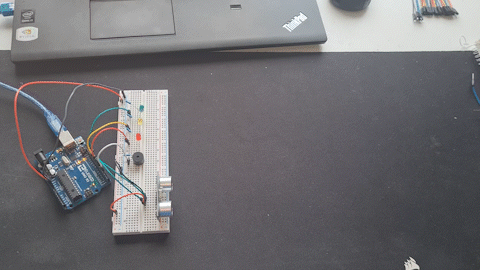
Autor: Justin Frommberger
Aufgabenstellung
Dieses kleine Projekt soll ein einfaches Sicherheitssystem darstellen, um fremde Personen daran zu hindern einzubrechen.
Desto näher man sich dem Ultraschallsensor nähert, leuchten die LEDs, bei der roten LED ertönt ein Warnsignal von dem Buzzer.
Benötigte Software
Aktuellste Arduino IDE mit der Version für ihren PC. (Download link)
Benötigte Materiallien
| Nr. | Anz. | Beschreibung | Bild | Pos. | Anz. | Beschreibung | Bild |
|---|---|---|---|---|---|---|---|
| ① | 1 | Funduino Arduino UNO R3 |  |
② | viele | Jumper Kabel, männlich/männlich |  |
| ③ | 1 | Steckbrett | ④ | 3 | LED beliebige Farbe |  | |
| ⑤ | 4 | Widerstand 120 Ω |
 |
⑥ | 1 | Ultraschall Entfernungssensor HC-SR04 |
 |
| ⑦ | 1 | Passiver Lautsprecher |  |
Vorab wichtig zu wissen!

LED
- Beachte beim Arbeiten mit der LED, die Anode und Kathode nicht zu vertauschen.
- In die Anode fließt der Strom hinein (lange Seite), danach fließt der Strom wieder durch die Kathode hinaus (kurze Seite) siehe Abb. 2.
- Wenn die LED am Ende des Projektes nicht leuchtet, wurde dies vertauscht, einfach umdrehen und sie leuchtet!
Arduino Uno R3:
- Der Arduino besitzt unterschiedliche Schnittstellen, weil der Arduino ein digitaler Mikrocontroller ist, kann er nur 5 Volt ausgeben oder annehmen.
- Bei einer konstanten 5 V Spannung, ist die LED immer gleich hell, so ist das Ziel die Spannung zur LED zu reduzieren.
- Dafür wird eine Pulsweitenmodulation (PWM) Schnittstelle benötigt, denn bei den anderen Schnittstellen ist dies nicht möglich.
- Bei einem geringen PWM-Wert ist das 5 V Signal kaum noch vorhanden und bei einem hohen PWM-Wert liegt das 5 V Signal nahezu durchgehend am Pin an.
- Durch die PWM Schnittstelle kann nun die LED unterschiedlich hell leuchten, da die Spannung anpassbar ist.
- Die [PWM] Schnittstellen sind ganz einfach zu erkennen an diesem Zeichen (~)
Steckbrett:
Erklärung zum Arbeiten mit einem Steckbrett (klicken!)
Buzzer
- Die lange Seite vom Buzzer Pin ist Positiv(+) und kurze Seite vom Buzzer ist Negativ(-).
Ultraschallsensor
- Informationen und Aufbau des Sensors, siehe hier!
Aufbau Schaltung
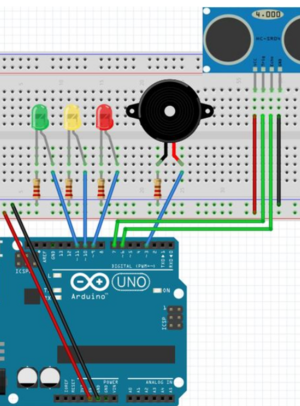
- In Abb. 3 wird die Schaltung für das Projekt "Ultraschallsensor Sicherheitssystem mit Buzzer" dargestellt.
Programmierung
Schritt 1
Erstellen der ersten Arduino Datei (Link zum Tutorial).
Schritt 2
Kenntnisse in den Programmierrichtlinien für die Erstellung von Software. (Link)
Grundkenntnisse vom Projekt "Pulsierende LED" verstanden haben. (Link)
Grundkenntnisse für das Projekt "Arduino LED Würfel" verstehen. (Link)
Grundkenntnisse für das Projekt "Ultraschallsensor Sicherheitssystem mit Buzzer" verstehen. (Link)
Schritt 3
Nachdem die Schritte 1 und 2 abgeschlossen sind, kann mit der Programmierung des Projektes gestartet werden.
1) Initialisierung
Nachdem das Projekt aufgebaut ist, kann mit der Programmierung begonnen werden.
Zuerst müssen die verwendeten Schnittstellen am Arduino initialisiert werden.
Hierfür wird zusätzlich eine neue Methode verwendet, siehe #define Grundkenntnisse.
Tipp: Initialisiert werden müssen, LEDs, Buzzer, Ultraschallsensor und die internen Timer und Variablen.
| Lösung |
#define trigPin 7
#define echoPin 6
#define LEDlampRed 9
#define LEDlampYellow 10
#define LEDlampGreen 11
#define soundbuzzer 3
int sound = 500; // Frequenz von 500 Hertz
long durationindigit, distanceincm; //Später benötigt
void setup()
{
Später
}
void loop()
{
Später
}
|
2) pinMode()
Nachdem Initialisieren folgt das Festlegen der pinMode() Funktion für die OUTPUTS und INPUTS.
Hierfür wird die Funktion pinMode(NAME,OUTPUT); oder pinMode(NAME,INPUT); benötigt.
| Lösung |
void setup() {
pinMode(trigPin, OUTPUT); // trigPin ist ein Ausgang
pinMode(echoPin, INPUT); // echoPin ist ein Eingang
pinMode(LEDlampRed, OUTPUT);
pinMode(LEDlampYellow, OUTPUT);
pinMode(LEDlampGreen, OUTPUT);
pinMode(soundbuzzer, OUTPUT);
}
|
3) Ultraschallsensor
Der nächste Schritt soll der Ultraschallsensor eine Ultraschallwelle für eine gewisse Zeit lossenden.
Dies lässt sich über den trigerPin und digitalWrite(Name, HIGH); umsetzen.
| Lösung |
void loop() {
digitalWrite(trigPin, LOW); //Hier nimmt man die Spannung für kurze Zeit vom Trigger-Pin, damit man später beim Senden des Trigger-Signals ein rauschfreies Signal hat.
delay(5); //Dauer: 5 Millisekunden
digitalWrite(trigPin, HIGH); //Jetzt sendet man eine Ultraschallwelle los.
delay(10); //Dieser „Ton“ erklingt für 10 Millisekunden.
digitalWrite(trigPin, LOW);//Dann wird der „Ton“ abgeschaltet.
}
|
3.1) Entfernung und Dauer
Nun muss noch die Entfernung und die Dauer von der Ultraschallwelle bestimmt werden.
Die Dauer wird mit der Funktion pulseIn(Name,HIGH); bestimmt.
Um die Entfernung zu messen, benötigt man eine Rechnung, die wie folgt ablaufen soll.
Zurechnen ist die Strecke von einem Weg mal die Schallgeschwindigkeit = 0.03432.
| Lösung |
dauer = pulseIn(echoPin, HIGH); //Mit dem Befehl „pulseIn“ zählt der Mikrocontroller die Zeit in Mikrosekunden, bis der Schall zum Ultraschallsensor zurückkehrt.
entfernung = (dauer/2) * 0.03432;
//Nun berechnet man die Entfernung in Zentimetern.
//Man teilt zunächst die Zeit durch zwei (weil man ja nur eine Strecke berechnen möchte und nicht die Strecke hin und zurück).
//Den Wert multipliziert man mit der Schallgeschwindigkeit in der Einheit Zentimeter/Mikrosekunde und erhält dann den Wert in Zentimetern.
|
4) Serieller Monitor
Um später die Werte vom Sensor im Programm ansehen zu können, wird der serielle Monitor benötigt.
Dieser wird im void setup() mit der Funktion: Serial.begin (9600); initialisiert.
5) If-Verzweigung für LEDs und Buzzer
Im letzten Schritt soll eine If-Verzweigung erstellt werden, die dafür sorgt, dass ab einer bestimmten Entfernung die LEDs leuchten.
Zusätzlich soll bei der roten LED der Buzzer einen Ton abspielen.
Tipp: digitalWrite(Name, HIGH/LOW); sound = Wert; tone(); noTone();
| Lösung |
void loop() {
if (entfernung < 15) { // Trifft zu wen: Entfernung kleiner als 15 ist!
digitalWrite(LEDlampGreen, HIGH); // LED Grün geht an
}
else {
digitalWrite(LEDlampGreen, LOW); // Sonst ist die LED Grün aus!
}
if (entfernung < 10) {
digitalWrite(LEDlampYellow, HIGH);
}
else {
digitalWrite(LEDlampYellow,LOW);
}
if (entfernung < 5) {
digitalWrite(LEDlampRed, HIGH);
sound = 1000;
}
else {
digitalWrite(LEDlampRed,LOW);
}
if (entfernung > 5 || entfernung <= 0){
Serial.println("Außerhalb der Range");
noTone(soundbuzzer);
}
else {
Serial.print(entfernung);
Serial.println(" cm");
tone(soundbuzzer, sound);
}
delay(300);
}
|
Schritt 4
- Nach dem Beenden von Schritt 3, kann nun das Ergebnis mit der Musterlösung verglichen werden.
Musterlösung
Quelle: https://projecthub.arduino.cc/Krepak/ultrasonic-security-system-a6ea3a
| Lösung Code |
#define trigPin 7
#define echoPin 6
#define LEDlampRed 9
#define LEDlampYellow 10
#define LEDlampGreen 11
#define soundbuzzer 3
int sound = 500; // Frequenz von 500 Hertz
long dauer, entfernung;
void setup() {
Serial.begin (9600); //Serielle kommunikation starten, damit man sich später die Werte am serial monitor ansehen kann.
pinMode(trigPin, OUTPUT); // trigPin ist ein Ausgang
pinMode(echoPin, INPUT); // echoPin ist ein Eingang
pinMode(LEDlampRed, OUTPUT);
pinMode(LEDlampYellow, OUTPUT);
pinMode(LEDlampGreen, OUTPUT);
pinMode(soundbuzzer, OUTPUT);
}
void loop() {
digitalWrite(trigPin, LOW); //Hier nimmt man die Spannung für kurze Zeit vom Trigger-Pin, damit man später beim senden des Trigger-Signals ein rauschfreies Signal hat.
delay(5); //Dauer: 5 Millisekunden
digitalWrite(trigPin, HIGH); //Jetzt sendet man eine Ultraschallwelle los.
delay(10); //Dieser „Ton“ erklingt für 10 Millisekunden.
digitalWrite(trigPin, LOW);//Dann wird der „Ton“ abgeschaltet.
dauer = pulseIn(echoPin, HIGH); //Mit dem Befehl „pulseIn“ zählt der Mikrokontroller die Zeit in Mikrosekunden, bis der Schall zum Ultraschallsensor zurückkehrt.
entfernung = (dauer/2) * 0.03432;
//Nun berechnet man die Entfernung in Zentimetern.
//Man teilt zunächst die Zeit durch zwei (Weil man ja nur eine Strecke berechnen möchte und nicht die Strecke hin- und zurück).
//Den Wert multipliziert man mit der Schallgeschwindigkeit in der Einheit Zentimeter/Mikrosekunde und erhält dann den Wert in Zentimetern.
if (entfernung < 15) { // Trifft zu wenn: entfernung kleiner als 15 ist!
digitalWrite(LEDlampGreen, HIGH); // LED Grün geht an
}
else {
digitalWrite(LEDlampGreen, LOW); // Sonst ist die LED Grün aus!
}
if (entfernung < 10) {
digitalWrite(LEDlampYellow, HIGH);
}
else {
digitalWrite(LEDlampYellow,LOW);
}
if (entfernung < 5) {
digitalWrite(LEDlampRed, HIGH);
sound = 1000;
}
else {
digitalWrite(LEDlampRed,LOW);
}
if (entfernung > 5 || entfernung <= 0){
Serial.println("Außerhalb der Range");
noTone(soundbuzzer);
}
else {
Serial.print(entfernung);
Serial.println(" cm");
tone(soundbuzzer, sound);
}
delay(300);
}
|
| Lösung Serieller Monitor |
→ zurück zum Hauptartikel: Klicken!